win10系统盘格式化后Excel表格还能找回来吗,5种有效恢复技巧和视频演示
2025-05-23 12:38

win10系统盘格式化后Excel表格还能找回来吗?这个问题相信不少人都曾困惑过。尤其是当你不小心格式化了存储重要文件的系统盘,而那些Excel表格可能涉及到工作报告、财务数据、个人计划等,非常关键。那一刻,你可能会觉得整个世界都崩塌了,焦虑感扑面而来。但是,别灰心!数据丢失并非不可逆的噩梦,实际上有方法可以恢复这些丢失的文件。
一. 为什么硬盘格式化后数据无法立刻恢复?
很多朋友在硬盘格式化后急切希望能马上恢复丢失的数据,尤其是一些重要的Excel表格。虽然恢复数据的技术已经相当成熟,但数据丢失后恢复的难度,跟硬盘本身的健康状况有很大关系。你知道吗?硬盘坏道问题其实比你想象的要常见得多。尤其是格式化后的硬盘,原本就已经面临了一定的损害,盲目继续使用或恢复数据,可能会导致坏道进一步扩展,从而影响数据恢复的成功率。
那么,什么是“坏道”呢?其实简单来说,就是硬盘上某些区域无法正常读写数据。当你尝试访问这些坏道区域时,不仅会导致数据无法恢复,还可能损坏其他正常的数据区域。你是否曾遇到过硬盘读取半天才显示文件,或者恢复软件扫描到一半就卡住了?这些问题通常都是坏道在作怪。
坏道如果得不到及时处理,后果可不容小觑。每次你尝试调取设备中的数据,坏道就会变得更严重。而即使你之后使用了数据恢复软件,坏道也会让恢复过程更加复杂,甚至有可能彻底无法恢复。因此,恢复数据前,最好的做法是先避免继续操作硬盘,给坏道扩大空间。
那么,怎么避免这种情况呢?别担心!妥妥数据恢复软件的“备份磁盘”功能就能帮你解决这个问题。它会通过一次性读取需要恢复的硬盘数据,并将数据以DMG格式保存到另一个健康的存储设备中。这样,即使硬盘有坏道,数据恢复软件就能通过备份的DMG文件来恢复文件,避免对原始硬盘的进一步损害。你是否已经遇到过硬盘出现坏道的问题?或者你是否曾经尝试过这种备份恢复方法?这些方法可以帮你大大提高数据恢复的成功率!
请点击观硬盘格式化丢失数据后,如何备份数据教学视频,了解安全恢复数据的关键步骤:
二. win10系统盘格式化后Excel表格还能找回来吗 - 5种恢复方法
本教程针对硬盘格式化或提示格式化等原因导致数据丢失为例,如其他原因导致数据丢失,可以前面表单选择相应数据恢复功能进行恢复。操作方法可参考“格式化恢复”使用教程。
妥妥数据恢复软件功能选择指南
| 丢失数据原因 | 快速恢复删除文件 | 格式化恢复 | 深度恢复 | 改变文件系统恢复 | 删除分区恢复 | 自定义文件格式恢复 |
|---|---|---|---|---|---|---|
| 文件误删除 | ✓ | ✓ | ✓ | |||
| 文件删除并清空回收站 | ✓ | ✓ | ✓ | |||
| 病毒删除文件 | ✓ | ✓ | ✓ | |||
| 360误删除文件 | ✓ | ✓ | ✓ | |||
| 系统断电或崩溃后文件丢失 | ✓ | ✓ | ✓ | |||
| 剪切过程中断丢失数据或剪切过程完成 | ✓ | ✓ | ✓ | |||
| 文件损坏或无法打开 | ✓ | ✓ | ✓ | ✓ | ||
| 格式磁盘后数据丢失 | ✓ | ✓ | ||||
| 分区操作后文件丢失或文件名乱码 | ✓ | ✓ | ✓ | |||
| 磁盘变为RAW | ✓ | ✓ | ||||
| 发现文件和文件夹不见了 | ✓ | ✓ | ✓ | |||
| 文件显示0字节 | ✓ | ✓ | ✓ | |||
| 显示磁盘格式错误 | ✓ | ✓ | ✓ | |||
| 提示需要格式化 | ✓ | ✓ | ✓ | ✓ | ||
| 打开文件或文件夹时,提示找不到文件或目录 | ✓ | ✓ | ✓ | |||
| 数据突然不见了 | ✓ | ✓ | ✓ | |||
| 文件内容变得无法识别 | ✓ | ✓ | ||||
| 硬件故障、电源中断或磁盘错误等原因而损坏,损坏的数据可能无法正确读取 | ✓ | ✓ | ||||
| 改变文件系统(ntfs与fat32之间转换) | ✓ | ✓ | ||||
| 运行磁盘检查工具导致数据丢失 | ✓ | ✓ | ||||
| 文件名显示为乱码 | ✓ | ✓ | ||||
| 整个磁盘变成一个分区 | ✓ | ✓ | ||||
| 分区后提示未格式化 | ✓ | ✓ |
注:请根据表格中从左到右的顺序,针对具体的数据丢失原因选择相应的恢复功能进行操作。
方法一:硬盘格式化恢复
妥妥数据恢复软件“格式化恢复”功能让文件恢复更加简单,可按照原来路径找回丢失数据。
请点击观看硬盘格式化恢复功能教学视频:
“格式化恢复”功能操作方法如下:
1. 在妥妥数据恢复软件官网下载并安装妥妥数据恢复软件。启动妥妥数据恢复程序。
2. 选择“格式化恢复”功能,接着再点击“下一步”按钮。
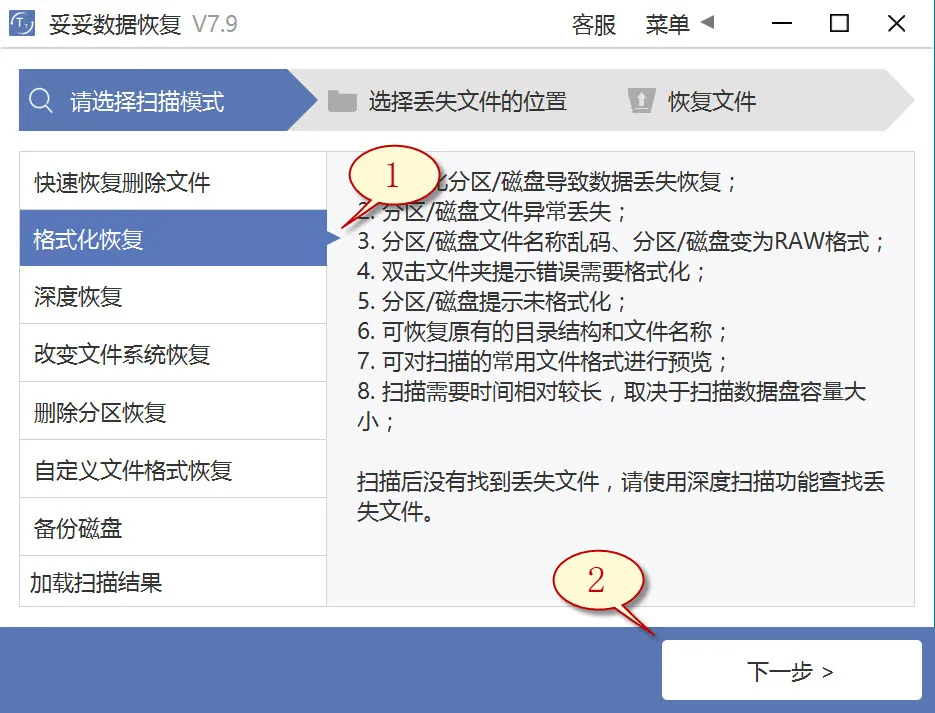
3. 选中丢失文件的硬盘后,之后再点击“下一步”按钮。
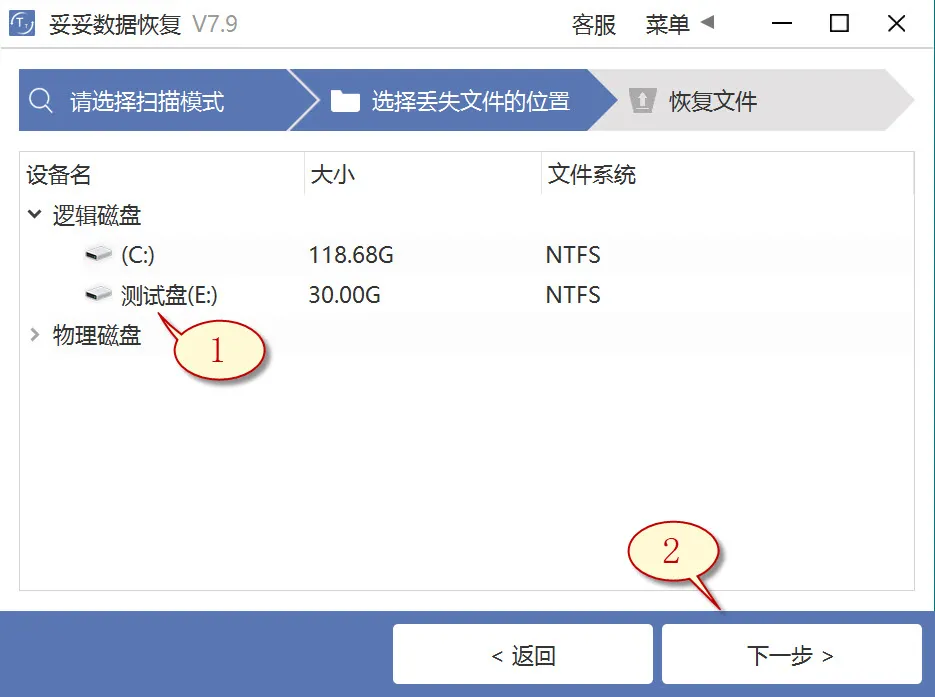
4. 运行扫描程序,等扫描完成后,筛选我们想要还原的重要文档,之后再点击“恢复”按钮。打开还原的数据并检查还原状态。
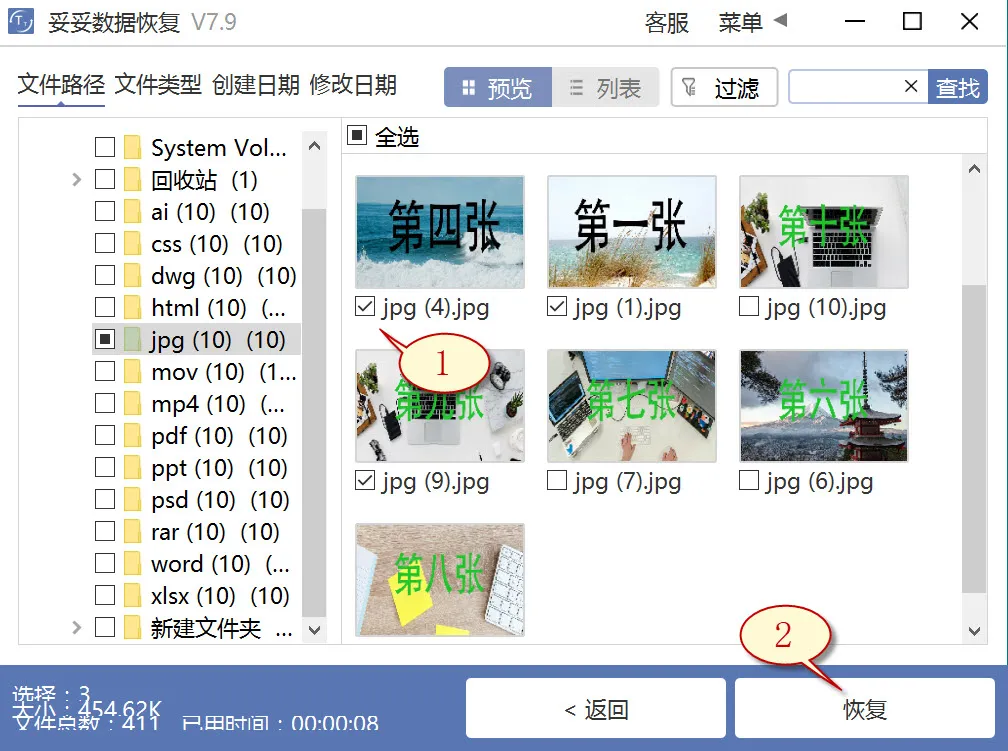
提示:如果您找不到丢失的重要文档,请尝试采用“自定义文件格式恢复”或“深度恢复”选项来进行数据还原。
方法二:硬盘深度恢复
“深度恢复”选项采用扫描遗失数据磁盘的底层数据来找回关键数据。深度恢复可以恢复硬盘内所有格式的文档,数据还原成功率高于“格式化恢复”,但略逊色于“自定义文件格式恢复”功能。
请点击观看硬盘深度恢复功能教学视频:
“深度恢复”功能操作方法如下:
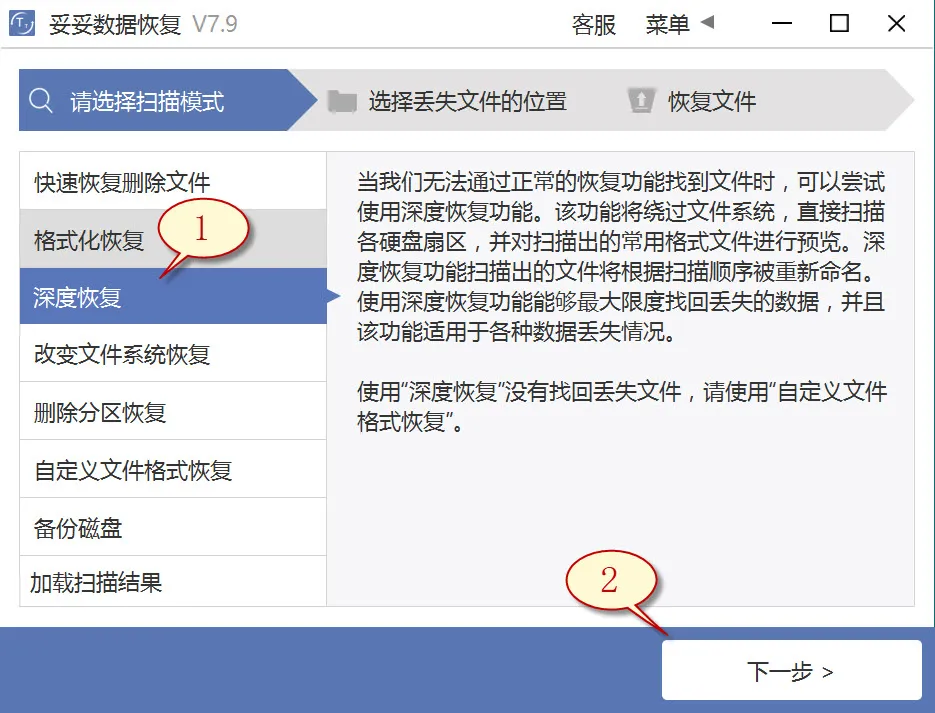
深度恢复功能的恢复文件方法与“快速恢复删除文件”使用方法一样。启动妥妥数据恢复软件,选择“深度恢复”选项。然后再点击“下一步”按钮。点击丢失文档所在的驱动器号,选中“下一步”。运行扫描程序,等扫描完成后,即可查找并还原丢失的文件。
方法三:硬盘自定义文件格式恢复
妥妥数据恢复软件“自定义文件格式恢复”功能使用方法,首先创建一个文件夹,在这个文件夹中必须存储不能少于10个与欲恢复相同格式的文件。当妥妥数据恢复软件扫描该文件夹后,妥妥数据恢复软件解析构建一个特征码,利用这个特殊代码,彻底搜索并还原丢失硬盘中所有相关格式文件。倘若想还原不同配置文件,要分别新创建一样文件格式的文件夹,注意:新增文件夹不能存放在丢失数据的硬盘中。
请点击观看硬盘自定义文件格式功能恢复教学视频:
自定义文件格式恢复使用方法:
1. 使用妥妥数据恢复软件。
2. 选择“自定义文件格式恢复”选项,随后再选择“下一步”。
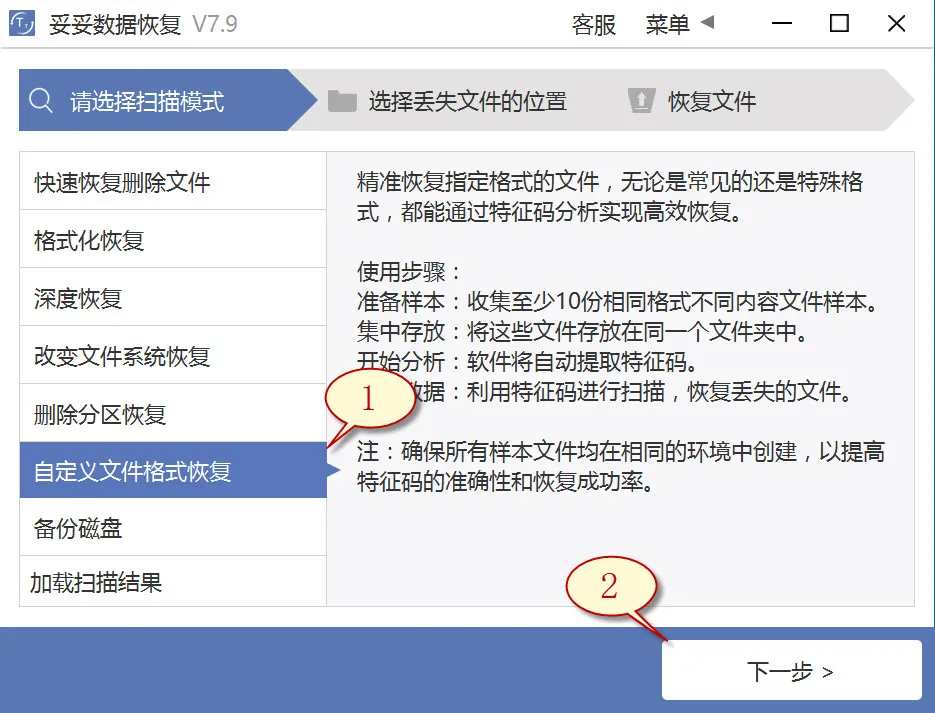
3. 取消勾选全部分类(如图图片1所示),再点击“自定义”(下图2展示)。
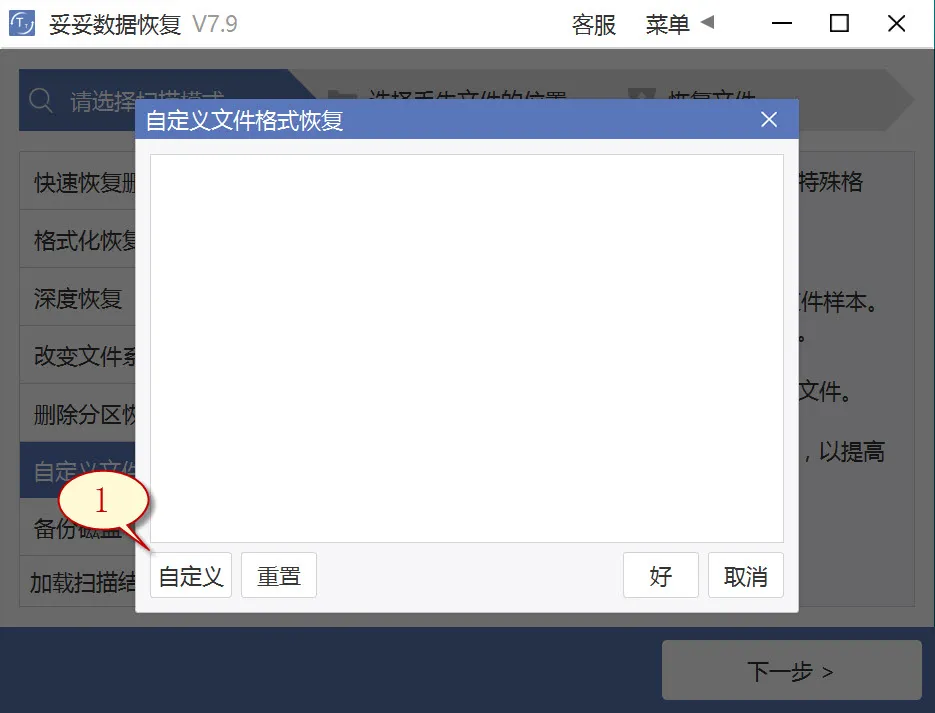
4. 选择添加刚才我们新建存入文件的文件夹,之后再选择“选择文件夹”按钮,当你想添加另外文件格式的文件夹,请按照相同的顺序重复执行。
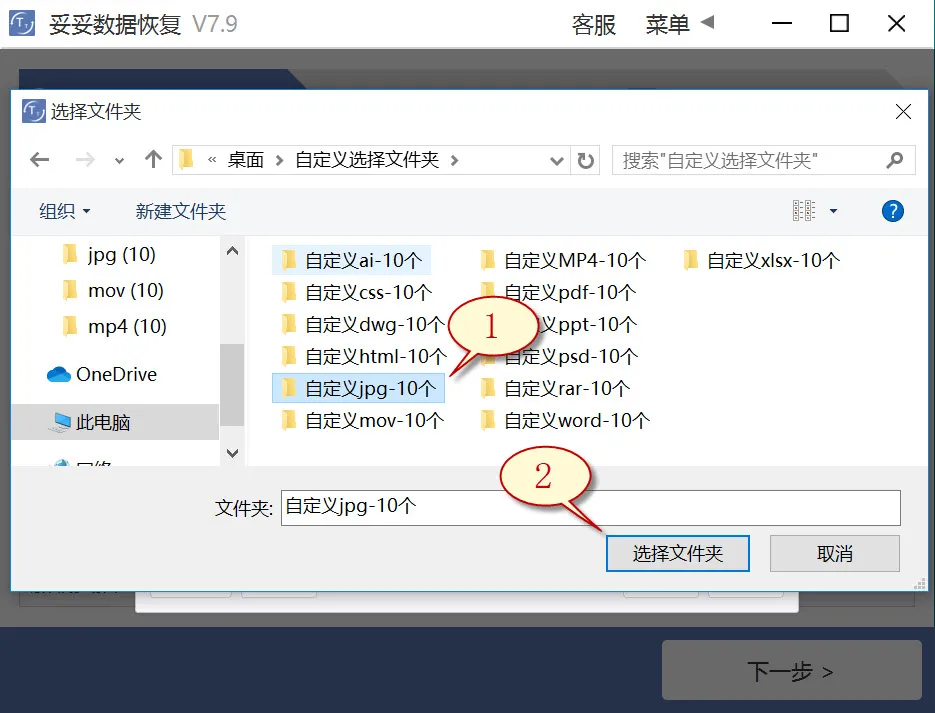
5. 待成功解析出文件特征码后,选择需要恢复的文件类型(如图1所示图片),之后选中“好”按钮(下图2展示)。
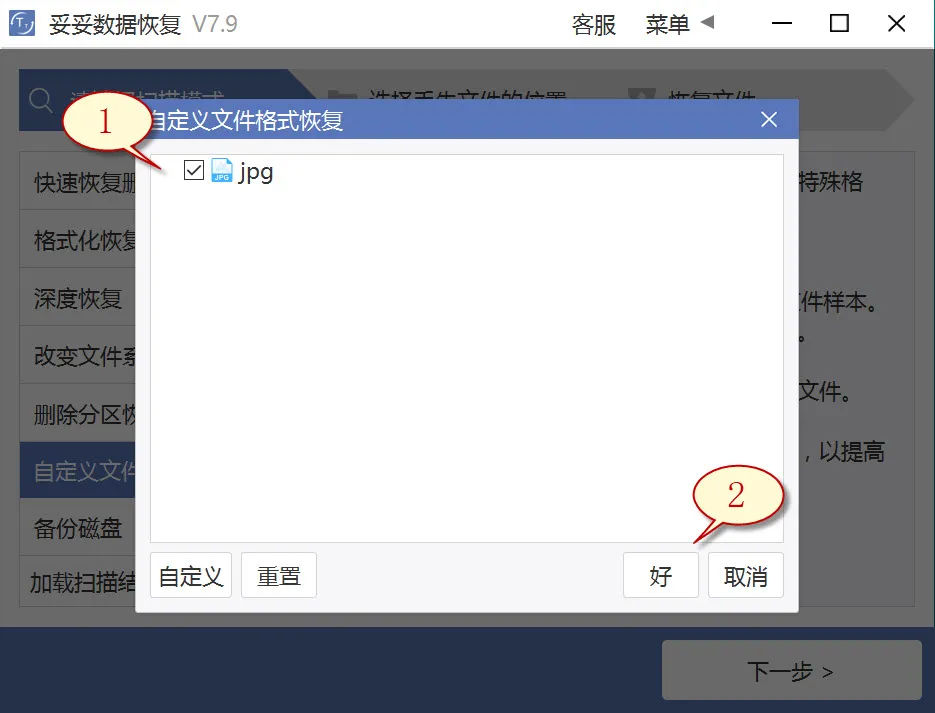
6. 选择丢失文件所在盘符(如图1展示),接着点选“下一步”按钮(如下图2所示)。
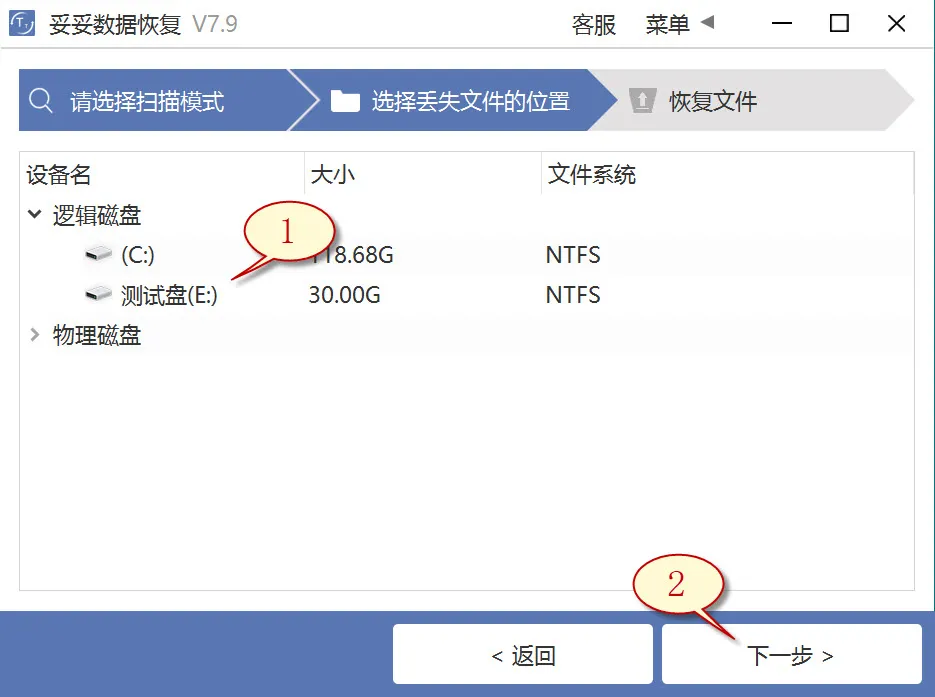
7. 点击“预览”(如下图1所示),浏览扫描结果。选择要还原的重要文档,之后再选中“恢复”按钮(图2),重要数据就可以成功恢复了。
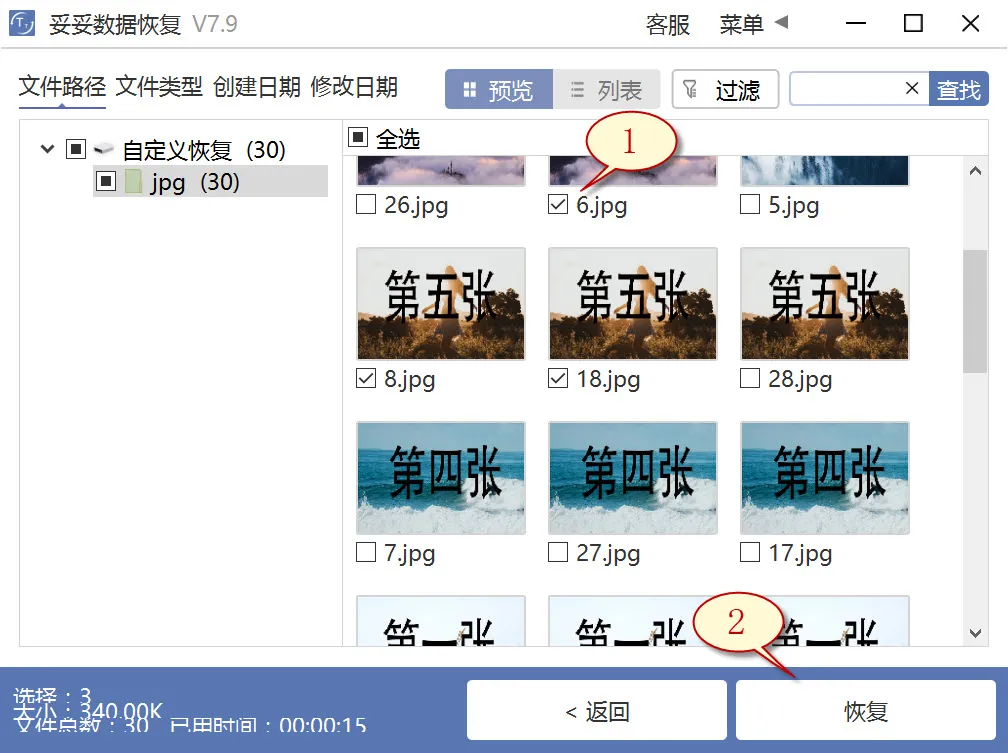
提示:“自定义文件格式恢复”选项无法按照丢失前文档恢复原有文件名称和路径,如果我们希望迅速还原丢失的文档,并且恢复的文件必须保持文件原有的结构和名称,请查阅“格式化恢复”功能使用使用步骤。
方法四:使用文件历史记录功能恢复硬盘数据方法
1. 在Windows操作系统中,通过点击开始菜单左下角的Windows图标,之后在搜索框中输入“控制面板”,点击打开这个选项,在控制面板中找到“文件历史记录”。
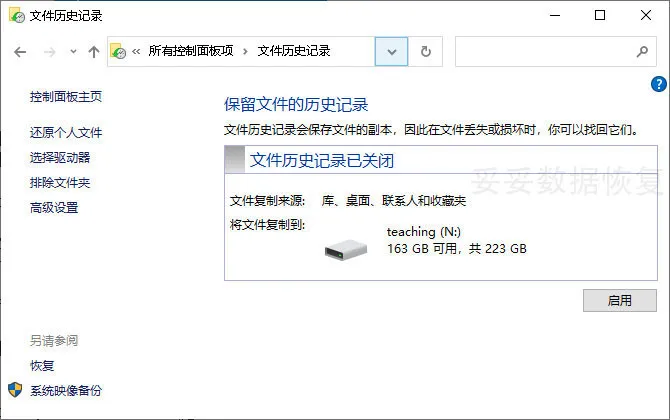
2. 点选左边的“还原我的文件”,之后再选择希望还原的文件和文件夹,再点击“还原”即可。
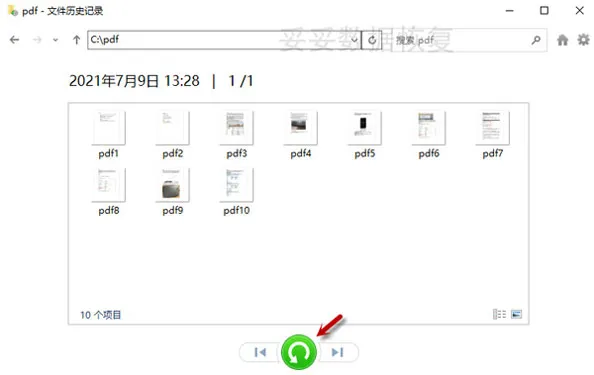
提示:文件历史记录功能只可用于还原最近备份的文件版本。要是错删数据并在备份数据之前未保存其最新版本,原有文件则无法找回。
方法五:使用Windows备份恢复硬盘数据方法
1. 打开控制面板,接着进入“系统和安全”,选中“备份和还原 (Windows 7)”。
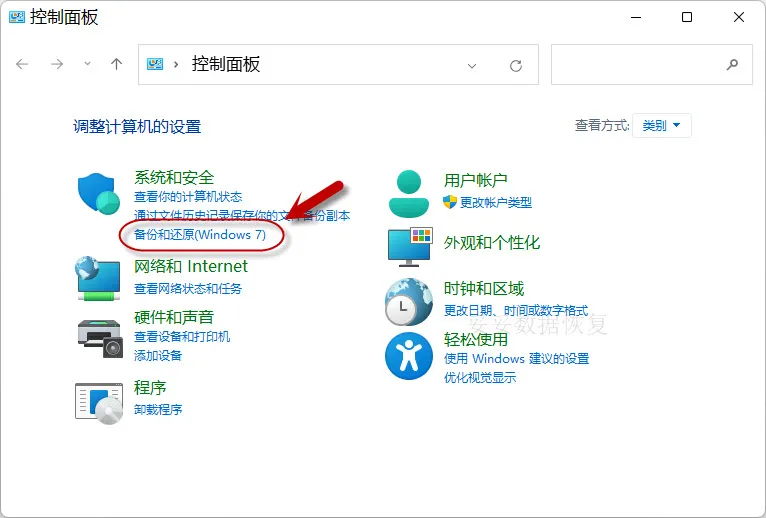
2. 点选“还原我的文件”,我们就能恢复丢失的文档。
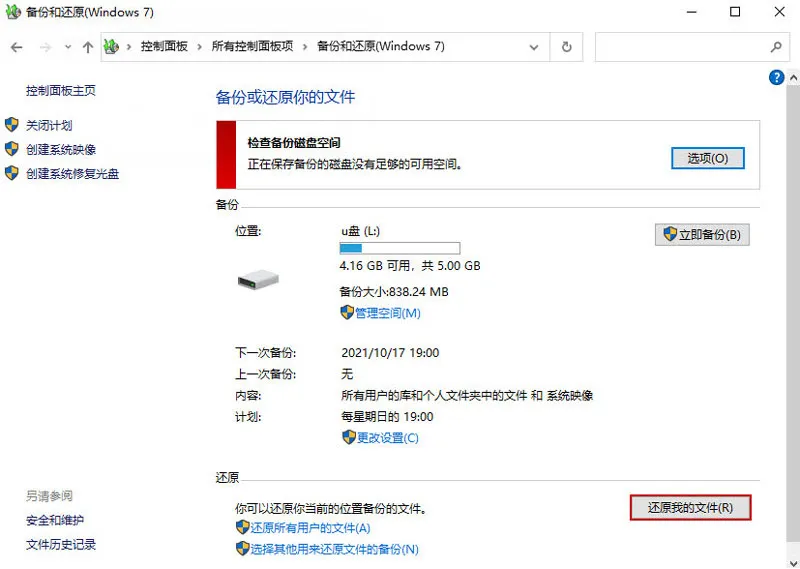
提示:若遇到Windows备份无法恢复硬盘文件的状况,造成原因包括硬盘损坏、驱动过旧或驱动器号未设置或冲突。这些问题可能产生系统无法访问硬盘文档。
三. 多渠道查找丢失数据,别错过任何机会
如果你尝试了恢复数据的常规方法,但还是没能找回丢失的文件,别急,可能问题并没有那么复杂。其实,有时候我们丢失的数据并不一定完全消失,很多时候它们可能只是暂时被藏在了其他存储设备里。你有没有想过,也许你之前把那些Excel表格拷贝到了U盘、移动硬盘,或者其他硬盘上?即使这些存储设备的文件被删除或格式化过,依然有恢复的机会。
我们可以理解为,删除的文件就像是一个被丢弃的箱子,里面可能还有你需要的东西,只不过这个“箱子”暂时被标记为空的。如果这些数据没有被新数据完全覆盖,那么它们依然有恢复的可能。你可能已经觉得“那些文件已经彻底没了”,但实际上,它们并没有从存储设备中完全消失,只要文件没有被新数据覆盖,就有机会通过数据恢复软件找回来。
你可能想知道,这样的方法能行得通吗?答案是肯定的。很多用户通过这种方式找回了丢失的文件,节省了不少时间和精力。想象一下,虽然这些文件可能不是最新的版本,但它们至少能帮助你比从头开始写要节省不少时间,避免了从零开始的麻烦。
别轻易放弃,给自己多一点选择的空间,尝试用妥妥数据恢复软件从其他存储设备中寻找可能的备份。你有没有考虑过这种方法?或许它能成为你恢复数据的关键。
四. 数据恢复不成功?尝试远程技术支持
如果你已经用过常规的方法,甚至尝试过多渠道找回丢失的文件,但依然没有成功,别灰心,这时可以考虑通过专业技术支持来解决问题。很多时候,恢复数据并不像看上去那么简单,特别是当文件丢失得比较严重,或者硬盘有其他损坏时。你可能已经发现,自己盯着屏幕扫描半天,恢复软件明明找到了文件,但就是找不到自己想要的,或者数据恢复软件似乎无法正确识别设备。这时候,问题可能不是技术上的,而是操作上的小细节出了差错。
值得注意的是,盲目操作可能会进一步破坏硬盘中的数据,导致恢复难度增加。所以,面对数据恢复问题,最好还是不要单打独斗,而是向专业的技术人员寻求帮助。每天都有大量用户通过远程技术支持,获得了意想不到的恢复效果。我们的工程师经常接到求助电话,有用户因为不当操作,导致数据恢复失败。比如,有人用错误的恢复方式扫描硬盘,结果找到了部分文件,但却遗漏了关键数据,甚至有些文件恢复后损坏了。
如果你遇到类似情况,最好的方法是联系专业技术支持,避免自己再进行不必要的操作。远程技术支持不仅能准确判断问题所在,还能采取针对性的恢复策略。毕竟,恢复数据的每一步都很关键,不正确的操作可能会使文件永久丢失。所以,千万不要因为一时心急而进行错误操作,专业的帮助能帮助你高效且安全地恢复数据。
五. 格式化后恢复数据时需要注意哪些细节
如果你已经成功恢复了部分数据,或者正在进行数据恢复的过程中,一定要注意几个细节,避免因小失大。格式化后的硬盘恢复虽然有很多方法,但成功率往往与操作的细致程度直接相关。很多人对恢复数据的概念有些误解,觉得只要使用恢复软件,数据就能轻松找回。其实,恢复过程的每一步都需要谨慎,操作不当不仅会影响数据恢复的效果,还可能导致原本能恢复的数据变得完全无法找回。
首先,恢复操作时要避免往硬盘里写入新数据。硬盘格式化后,其实文件并没有被彻底删除,只有数据的“标记”被清除,文件本身仍然存在。问题是,当你继续往这个硬盘写入新数据时,新数据会覆盖原本可以恢复的数据。如果硬盘已经有部分覆盖,后果可能会非常严重,恢复的成功率就大大降低。
另外,如果你使用恢复软件扫描硬盘时,要尽量避免多次操作。每一次扫描和操作,都会对硬盘产生不同程度的压力,特别是在硬盘本身健康状态不佳的情况下,重复操作会进一步影响数据的恢复效果。恢复文件前最好先确认硬盘的健康状况,必要时可以通过一些硬盘检测工具进行初步评估。
有时候,数据恢复不仅仅是恢复文件这么简单,还涉及到文件的完整性和可用性。所以,在恢复时要时刻保持冷静,合理安排操作步骤,避免因操作不当导致数据进一步丢失。恢复数据是一项精细活儿,细节决定成败。
六. 总结
win10系统盘格式化后Excel表格还能找回来吗?答案是肯定的,文章介绍了“win10系统盘格式化后Excel表格还能找回来吗,5种方法助你轻松找回文件(含视频教程)”。通过本文的内容,大家了解了在遇到格式化问题时,可以通过多种方法恢复数据。无论是避免坏道扩大,还是利用备份磁盘功能,亦或是通过其他存储设备寻找丢失的文件,正确的恢复步骤都能大大提升成功率。关键是,数据恢复过程中,尽量避免盲目操作,遇到问题时可以寻求专业技术支持,保证恢复过程的安全与高效。希望这篇文章能帮助你轻松找回丢失的Excel表格,恢复工作不再难。
相关内容
固态硬盘(SSD)在数据恢复方面常常让人头痛,成功率比传统硬盘低的原因其实很简单。固态硬盘的工作原理与机械硬盘不同,它使用闪存来存储数据,而闪存的特性决定了它的数据恢复难度。SSD中的数据存储是通过“擦除”机制来管理的,当你删除文件时,SSD并不是立即将数据清空,而是将数据标记为“可覆盖”,然后等待新数据写入。这种机制虽然提高了读写速度,但也使得一旦文件删除或丢失,新数据覆盖原有数据的速度非常快,导致数据恢复的可能性大大降低。
另外,固态硬盘上还会有很多内置的控制芯片来管理存储,这些芯片会在设备出现问题时自动执行修复操作,这使得部分丢失的数据很难恢复。如果SSD已经出现了坏道或其他物理损坏,数据恢复的难度则更大。
因此,固态硬盘恢复数据时要特别小心,最好的方式是尽量避免再次写入数据,及时采取专业的数据恢复工具或寻求技术支持。
要避免硬盘上的数据被覆盖,最关键的是在数据丢失后尽量不要进行任何写入操作。简单来说,硬盘一旦发生故障或文件丢失,继续往硬盘里保存新数据,就有可能覆盖掉丢失文件的存储空间,导致文件完全无法恢复。
为了保护数据,第一步就是立刻停止使用硬盘,尤其是不要保存任何文件。接下来,可以通过使用数据恢复软件扫描硬盘,这时最好将恢复软件安装到另一个硬盘或U盘中,以避免直接对丢失数据的硬盘进行写入操作。最后,如果自己无法恢复数据,建议寻求专业的数据恢复服务,他们有更高效和专业的设备来帮助恢复丢失的数据。
总之,保护硬盘数据最好的方法就是减少对硬盘的操作,越早采取措施,恢复的机会就越大。
如果在复制文件时遇到错误导致文件损坏,首先要避免继续操作硬盘,以免问题变得更严重。损坏的文件可能并未完全丢失,只是无法正常访问。你可以尝试使用数据恢复软件进行扫描,看看是否能修复这些损坏的文件。许多恢复软件都提供修复功能,可以恢复部分损坏的文件,尤其是文档和图片等常见格式。
如果软件扫描后仍然无法解决问题,可能是硬盘本身出现了物理损坏。这个时候,最好停止继续使用硬盘,并考虑联系专业的技术支持。专业数据恢复公司有更先进的设备和技术,能够处理一些更复杂的文件损坏问题,帮助找回丢失的数据。
最重要的是,不要再向硬盘写入数据,避免文件覆盖,从而影响修复和恢复的成功率。
为了避免剪切文件时出现中途停止导致的数据丢失,最好的方法是先使用复制功能。将文件先复制到目标文件夹,并确认文件已经完整复制完成。这样,即使操作过程中出现了问题,原文件依然保留在源文件夹中,不会丢失。等到确认文件完全复制后,再删除不需要的文件。
这种方法比剪切更稳妥,因为剪切操作直接修改原文件位置,若过程中断,很可能会造成文件丢失或损坏。避免不必要的风险,复制―确认―删除,步骤更简单也更安全。
为了确保硬盘数据的安全,最佳的备份方法是使用外部硬盘或云存储服务。外部硬盘是一个稳定且经济的选择,可以定期将重要数据复制到硬盘上,避免硬盘故障时数据丢失。若是希望远程备份,云存储也是一个不错的选择,尤其适合需要随时访问数据的人。最重要的是定期进行备份,保持数据的最新状态,避免长时间不备份造成数据丢失。
对于非常重要的文件,采用“多重备份”策略,比如同时备份到外部硬盘和云存储,可以进一步提高数据安全性。定期检查备份是否成功,并确保备份文件的完整性,也是非常关键的一步。













